
ด้วย Windows 8.1 นั้น Microsoft ได้เพิ่มบริการคลาวด์เช่นสำรองและซิงค์ข้อมูลโดยตรงกับระบบปฏิบัติการ มันเป็นสิ่งที่ดีที่สุดที่ บริษัท เคยทำเพื่อผู้ที่มองหาที่เก็บข้อมูลบนคลาวด์ ด้วยการคลิกไม่กี่ครั้ง - หรือไม่มีเลย - ทุกไฟล์ทุกการตั้งค่าจะถูกซิงค์กับพีซีเครื่องใหม่จากเครื่องเก่าของคุณ หลายคนใช้ OneDrive เพื่อซิงค์สิ่งต่าง ๆ ระหว่างอุปกรณ์ของตนโดยไม่มีปัญหา บางครั้ง OneDrive ซิงค์สิ่งต่าง ๆ เช่นพื้นหลังของคุณเป็นความคิดที่ไม่ดี
ปัญหาในการซิงค์ OneDrive คือผู้ใช้หลายคนไม่ทราบว่าพวกเขาได้ตั้งค่าไว้จนกว่าจะกลายเป็นปัญหาสำหรับพวกเขา อีกหลายคนไม่ทราบว่าการซิงค์ OneDrive เชื่อมโยงกับบัญชี Microsoft ของพวกเขา บัญชี Microsoft คือชื่อผู้ใช้และรหัสผ่านที่คุณสร้างขึ้นเมื่อใดก็ตามที่คุณใช้บริการหรืออุปกรณ์ของ Microsoft ตัวอย่างเช่นบัญชี Microsoft จะถูกสร้างขึ้นเมื่อคุณสมัครใช้งานบัญชีอีเมล Outlook พวกเขาใช้ใน Xbox One, Xbox 360, Windows 8 และ Windows Phone ข้อมูลข้ามแพลตฟอร์มทั้งหมดนี้ยอดเยี่ยมเมื่อคุณผูกสิ่งส่วนตัวเข้าด้วยกัน ไม่ใช่ความคิดที่ดีหากคุณมีพีซีที่คุณต้องใช้ที่อยู่อีเมล Outlook.com ของคุณ สำหรับธุรกิจ. พื้นหลังส่วนบุคคลของคุณอาจจบลงด้วยการเป็นพื้นหลังในที่ทำงาน

นี่คือวิธีหยุด OneDrive ซิงค์พื้นหลังของคุณใน Windows 8.1
สำหรับจุดประสงค์ของบทช่วยสอนนี้คุณจะต้องให้ความสนใจกับอุปกรณ์ Windows 8.1 ส่วนตัวที่คุณมี สิ่งที่เรากำลังจะทำคือปิดการซิงค์ที่นั่นเพื่อไม่ให้ส่งผลกระทบต่ออุปกรณ์ของคุณในที่ทำงาน นั่นไม่ใช่วิธีที่คุณต้องทำ Microsoft ทำให้ผู้ใช้สามารถฆ่า OneDrive ที่ซิงค์ได้ในแต่ละอุปกรณ์ หากคุณเป็นคนที่ต้องการให้อุปกรณ์ส่วนบุคคลของคุณซิงค์ระหว่างกันมันเป็นความคิดที่ดีกว่าที่จะกำจัดการซิงค์พื้นหลัง OneDrive ออกจากเครื่องทำงาน ทำในสิ่งที่เหมาะกับคุณ
วางนิ้วของคุณบนขอบด้านขวาของจอแสดงผลและค่อยๆเลื่อนไปทางขอบด้านซ้ายเพื่อเผยให้เห็นแถบ Charms หากคุณไม่มีการสัมผัสให้วางเคอร์เซอร์เมาส์ที่มุมบนขวาของหน้าจอ

ตอนนี้แตะหรือคลิก การตั้งค่า.

แตะหรือคลิก เปลี่ยนการตั้งค่าพีซี จากเมนู fly out ที่ด้านขวาของหน้าจอของคุณ ในตัวอย่างของเรามันอยู่ที่ด้านล่าง

ยินดีต้อนรับสู่แอพการตั้งค่า Windows 8.1 ที่ด้านขวาของหน้าจอคุณควรมีวิธีการเพิ่มรหัสผ่านอย่างรวดเร็วเปลี่ยนรูปภาพบัญชี Microsoft ของคุณและเปลี่ยนรูปภาพที่ปรากฏบนหน้าจอล็อคของคุณ ตอนนี้คุณไม่ต้องการเปลี่ยนการตั้งค่าใด ๆ ให้มองไปทางซ้ายแทน วันไดรฟ์. แตะหรือคลิกที่ตัวเลือกเมนูนั้น เป็นรายการเมนูที่สามจากด้านบน
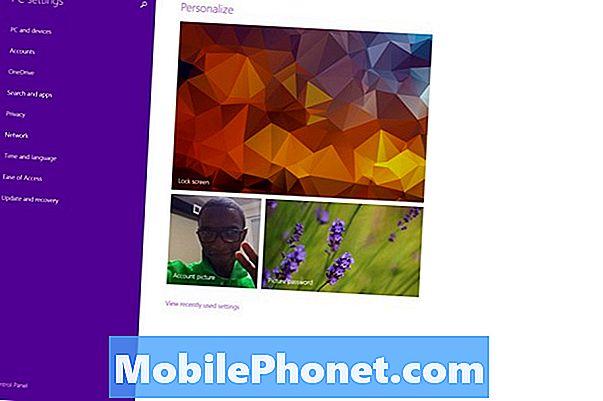
แตะหรือคลิก การตั้งค่าการซิงค์.
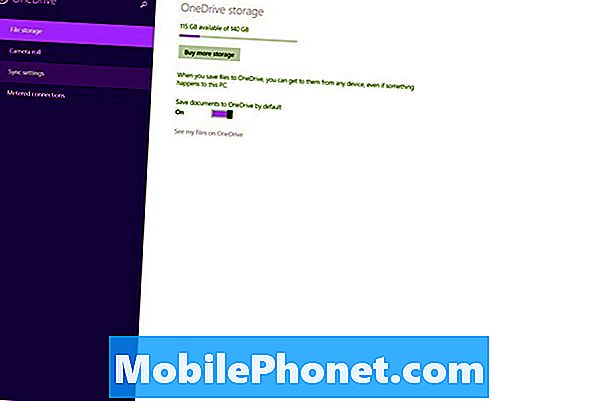
นี่คือพื้นที่การตั้งค่าการซิงค์ OneDrive จากที่นี่คุณสามารถปิดประสบการณ์การซิงค์ใน OneDrive ทั้งหมดได้ หากคุณตั้งค่า OneDrive ด้วยอุปกรณ์ของคุณอาจเป็นไปได้ว่าทุกการสลับบนหน้าจอนี้เปิดอยู่ คุณสามารถพลิกสวิตช์หลักที่ด้านบนของหน้าจอเพื่อฆ่าการซิงค์การตั้งค่า OneDrive ทั้งหมด แต่ฉันขอแนะนำวิธีการผ่าตัดเพิ่มเติม
พลิกทั้งสามสลับภายใต้ การตั้งค่าส่วนบุคคล เพื่อกำจัดการเปลี่ยนแปลงของธีมทั้งหมดที่ซิงค์ระหว่างอุปกรณ์หลายเครื่อง หากคุณต้องการหยุดพื้นหลังไม่ให้ซิงค์ให้เปิด การปรับแต่งเดสก์ทอป เปลี่ยนเป็นปิด
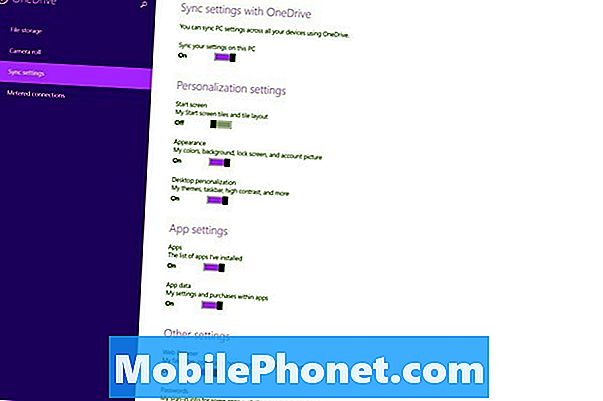
ที่นั่นคุณมีมัน นั่นคือทั้งหมดที่คุณต้องทำ โปรดจำไว้ว่าต้องปิดการตั้งค่าที่คุณไม่ต้องการซิงค์เท่านั้น ฉันจะไม่แนะนำให้ปิดพวกเขาทั้งหมดเพราะบางครั้งอาจเป็นประโยชน์ ผู้ใช้ Windows 8.1 หลายคนแก้ปัญหานี้โดยการสร้างบัญชีท้องถิ่นที่ไม่เชื่อมโยงกับบัญชี Microsoft นั่นเป็นความคิดที่ไม่ดีตั้งแต่ทำเช่นนั้นหมายความว่าคุณไม่สามารถใช้ Windows Store หรือแอปเช่น Xbox Music เป็นความคิดที่ดีกว่าในการสร้างบัญชีที่แตกต่างกัน
ขอให้โชคดีกับอุปกรณ์ Windows ของคุณ


